CAD文件如何转为PDF并设置页面大小?
设·集合小编 发布时间:2023-03-24 11:23:04 400次最后更新:2024-03-08 11:48:13
作为一名专业设计人员,CAD文件你一定绘制出不少吧,如果你拥有大量的CAD文件,想要把CAD文件转为PDF,这样便于查看,在转换的时候,页面的大小也可以设置,CAD文件如何转为PDF并设置页面大小?下面请看详细步骤。
想学习更多的“CAD”教程吗?点击这里前往观看设·集合免费课程>>
工具/软件
硬件型号:机械革命极光Air
系统版本:Windows7
所需软件:CAD编辑器
方法/步骤
第1步
1. 格式的转换需要用到转换器,如果你的电脑上没有,那么先打开浏览器,然在浏览器中搜索CAD,搜索结果后,第一页就可以看到网站链接了,如图所示。
第2步
2. 接下来我们点击链接进入网站,在这个网址的导航栏中,找到【软件下载】这个功能,下面需要进入下载软件,我们点击进入。

第3步
3. 然后跳转了另一个页面,此时进入到了软件下载的页面,在界面上选择CAD转换器按钮,然后点击【立即下载】,下载完成后点击立即安装,将CAD转换器安装到电脑上。
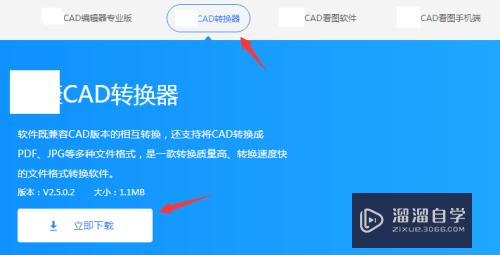
第4步
4. 安装完成后,回到桌面,就可以找到这个软件,双击鼠标点击这个软件,就可以进入了,在软件左侧的工具栏中选择【CAD转PDF】;

第5步
5.然后再点击右侧的文件区域,在电脑中里选取你要查看CAD文件,可以一次多选几个CAD文件,这个转换器支持批量转换,选择一个作为演示,双击就能添加到转换器上了。

第6步
6.添加完成后,在转换器的底部选择【页面大小】,点开后,就可以设置页面的大小了。
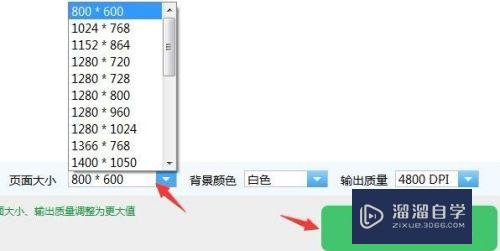
- 上一篇:CAD怎么设置拾取框的大小?
- 下一篇:CAD怎样操作使用阵列?
相关文章
广告位


评论列表